と、その前にオートフィルについて簡単にまとめてみました。
フィルハンドルとは?
値が入力されているセルを選択するとセルの右下の角に■が表示されます。
これを「フィルハンドル」と言い、これをドラッグすることでセルの値をドラッグ&ドロップで、ドラッグした範囲にコピーすることが出来ます。
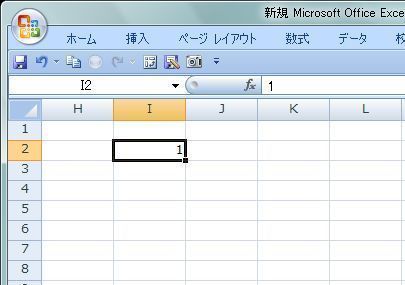
フィルハンドルにカーソルを合わせると、カーソルが“+”に変わります。
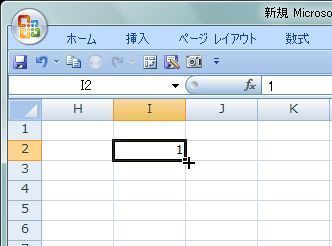
んで、ドラッグ&ドロップすると値がコピーされます。値によっては連続した値がコピーされます。
一番最後のセルの右下には“オートフィルオプション”が表示されます。
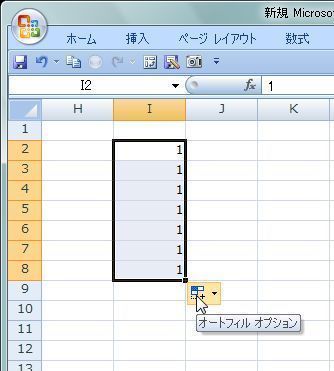
オートフィルオプションを開くと、コピーの方法を選択できます。
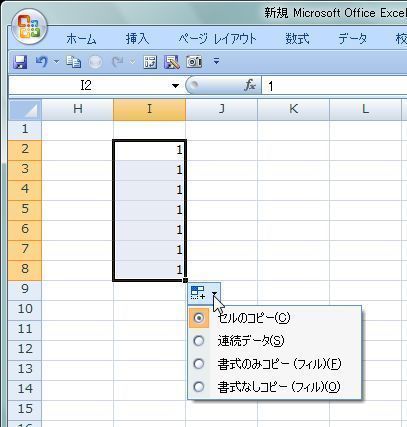
で、このフィルハンドルやオートフィルオプションは非表示にすることが出来ます。
もし何かの拍子で消えてしまった時は、再表示させることが出来ます。
フィルハンドルやオートフィルオプションを非表示(表示)する
オフィスボタンを押します。
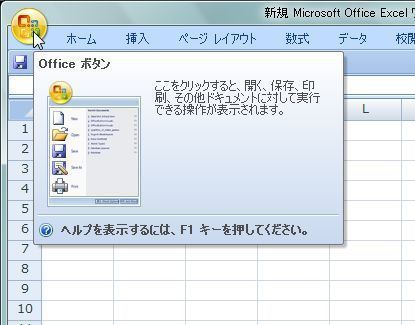
「詳細設定」で「フィルハンドルおよびセルのドラッグアンドドロップを使用する」のチェックを外します。
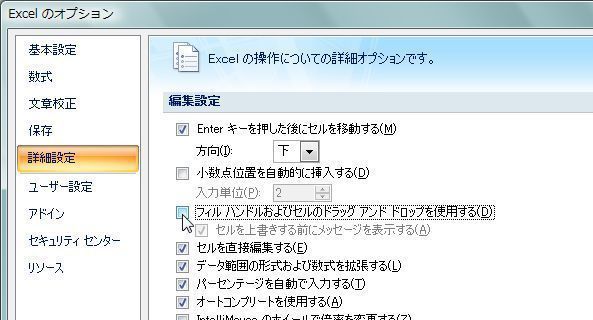
すると、フィルハンドルが表示されなくなり、ドラッグ&ドロップでコピー出来なくなりました。
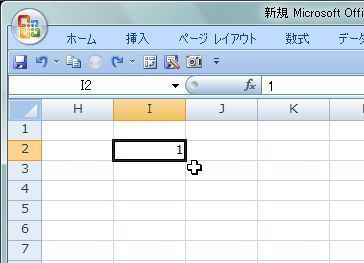
今度は、フィルハンドルは表示させておいて「[貼り付けオプション]ボタンを表示する」のチェックを外すと。。

オートフィルオプションが表示されなくなりました。
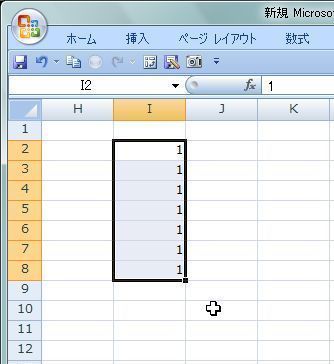
さて本題の、
オートフィルで連続データが入力できない原因。。。は?
連続数をコピーする為に予め“1”、“2”を入力しておきます。
この2つのセルを選択してフィルハンドルをドラッグ&ドロップします。
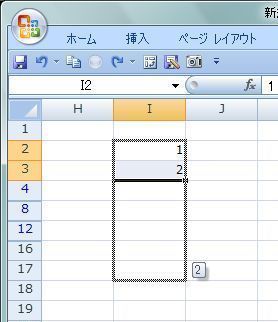
すると、増分値“1”の連続数(1、2、3、4、・・・)がコピーできるはずなのですが?
出来ません!
しかも、オートフィルオプションも表示されていません。(「詳細設定」では表示する設定になっているのに。。。)
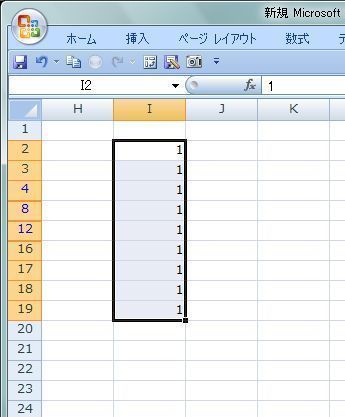
と、、、よく見ると行番号が飛んでます。
んで、左の列をみると。。
セルがフィルタで抽出されていました。
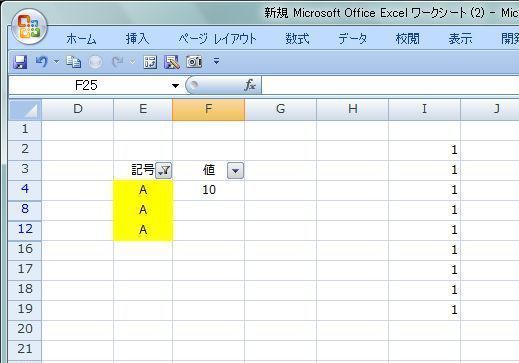
つまり、これってフィルタでセルが抽出されている時に、可視化セルの範囲設定をしなくてもオートフィルを使えば、抽出されているセルだけにそのセルの値がコピーされる(連続数にはならない)このと裏返しの動作なのです。。。(分かり辛いか?)
関連ページ
フィルタで抽出したセルに「形式を選択して貼り付け」をしてみると!?
非表示行が範囲に入っていても貼り付けられないようにしてみた(可視化セルの選択)
抽出したセルに連続数を入力してみた(可視化セルにオートフィルをかける)

